Quanto tempo è necessario per emettere una Fattura? Meno di 1 minuto con Giobby!
.
Ecco come fare in 5 passi:
.
1° PASSO: Seleziona la funzione dal Menù
Clicca su FATTURA che trovi nella sezione VENDITE del menu gestionale (nel caso, aggiungilo tra i PREFERITI).
.
.
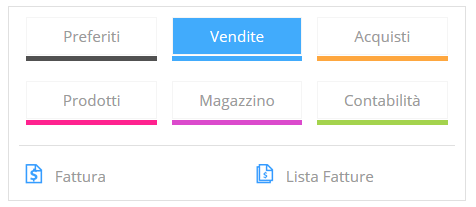
Menu Gestionale
.
.
2° PASSO: Seleziona il Cliente
Il CLIENTE, se già presente nell’anagrafica, compare dopo aver digitato le prime lettere della ragione sociale, altrimenti puoi inserirlo attraverso il tasto + accanto. Puoi impostare un indirizzo di destinazione differente da quello della ragione sociale e di salvarlo, in modo da non doverlo digitare al prossimo documento.
.
.
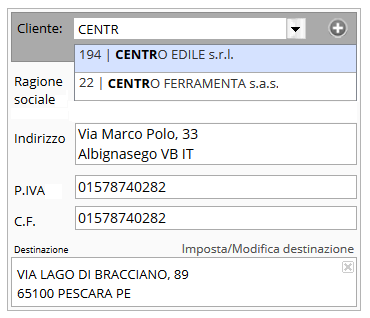
Selezione del cliente
.
.
3° PASSO: Compila i dati di testata
Scegli il NUMERATORE/SEZIONALE specifico a cui associare la fattura, controlla la data del documento, inserisci gli eventuali AGENTI DI COMMERCIO associati, gli SCONTI e le CONDIZIONI DI PAGAMENTO.
.
.
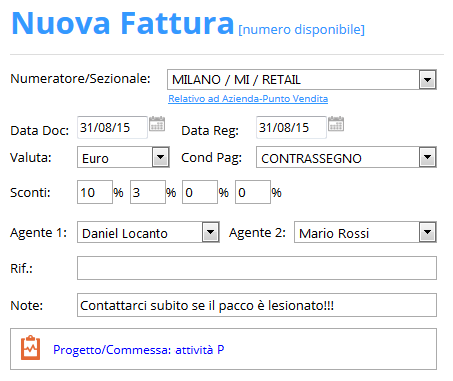
Dati della testata
.
.
4° PASSO: Inserisci i prodotti/servizi da fatturare
Digita nella riga del PRODOTTO IN ANAGRAFICA anche solo poche lettere e Giobby visualizza l’elenco completo degli articoli caricati nell’anagrafica materiale che contengono le lettere inserite. In caso di prodotti associati ad un Barcode o a cui hai assegnato un codice Lotto/Seriale, usa l’apposito tasto per richiamarli. Se non hai caricato in anagrafica il materiale, Giobby ti permette di inserire una riga di materiale/servizio non codificato. Con il pulsante testo descrittivo, inserisci una riga di testo all’interno del documento, mentre se devi addebitare al tuo cliente servizi aggiuntivi, compila una riga di spese e costi di trasporto. Ancora più veloce è l’inserimento con i pulsanti DA DDT-UM, DA ORDINE e DA LISTINO, che prelevano i dati rispettivamente dai documenti di trasporto, dagli ordini e dalle anagrafiche /listini.
.
.
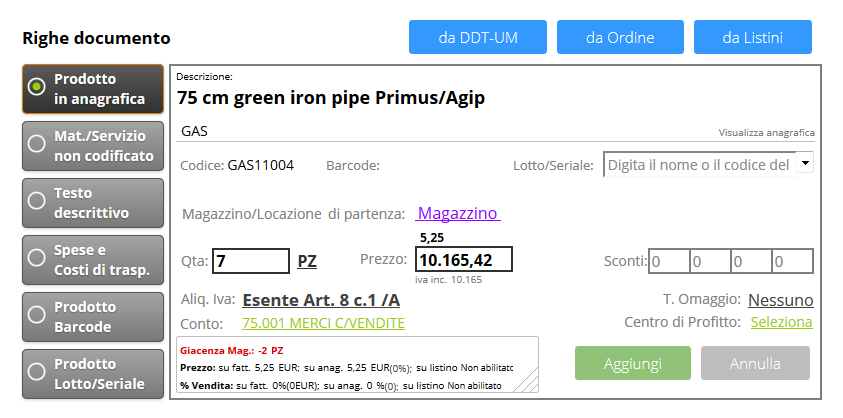
Righe del documento
.
.
5° PASSO: Controlla i totali e SALVA
Controlla i dati relativi al totale, inserisci i dati di trasporto nel caso di fattura accompagnatoria, allega file al documento e gestisci le scadenze. Non ti resta che salvare il documento, in modo che Giobby gli assegni il n. progressivo con la data visualizzata in testata e poi decidi se procedere con l’invio, con la stampa del documento, oppure direttamente con la registrazione dell’Incasso.
.
.
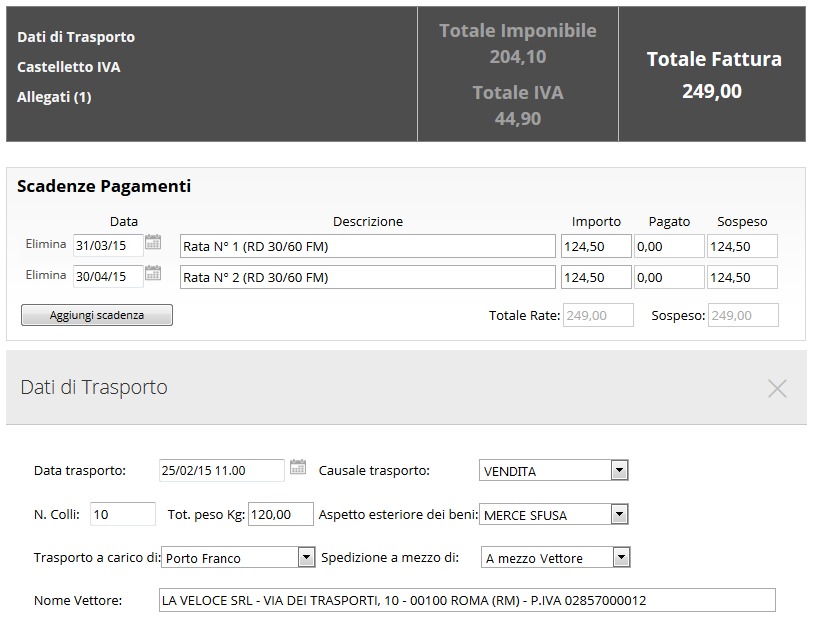
Piede del documento
.
.
Tempo impiegato: Meno di 1 Minuto!!!
